Comme il pourrait être sympathique de réaliser ses propres commandes… De ne plus avoir à accomplir chaque semaine une 10ène de manipulations afin de construire le même bilan… De être capable de faire un simple clic sur un bouton ou lancer un raccourci clavier de sorte à que ce rapport s’imprime de façon automatique… Tout ça est réalisable avec la majorité des tableurs récents, comme par exemple Excel. De fait il suffit pour cela de mettre en place une macro qui permet d’éxécuter une tâche répétitive.
Une simple astuce sur Excel pour créer les macros: comment automatisée une tache pour un classeur ou pour l’ensemble des classeurs?
Suivez les étapes suivants:
- Sélectionnez une plage de cellule et écrivez quelque mots
- Cliquez sur menu « Développeur » ensuite le sous-menu « Enregistrer une macro »
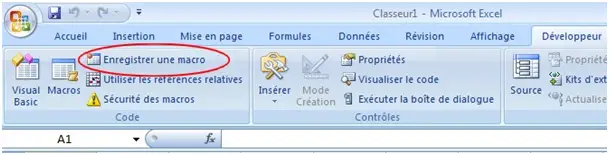
- Une fenêtre s’ouvre : donner une nom à votre macro
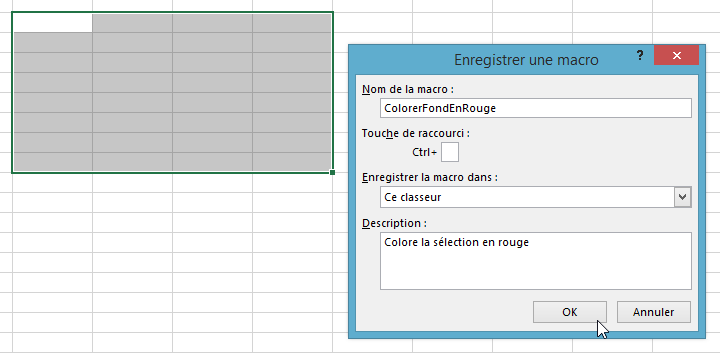
- Valider en cliquant sur « OK«
- Commencez à modifier l’aspect de macro (taille de police, couleur, bordure …)
- Enregistrer-sous la fichier en choisissant comme type de fichier « Macro complémentaire Excel«
- L’exemple suivant illustre comment importer et utiliser une macro excel déjà crée : le macro est intitulé comment convertir un chiffre en lettre sous excel 2010 (même articel disponible avec la version 2013 et 2016)
- Continuez les étapes dans le vidéo pour tester votre nouveau macro.
Vous pouvez maintenant créer des macros Excel (2007, 2010, 2013, 2016) d’une manière simple et rapide.
Si vous avez une question ou vous avez besoin d’aide n’hésitez pas de laisser un commentaire :).
Télécharger la version PDF de tutoriel
[sociallocker] [/sociallocker] Chiffre en lettre
Chiffre en lettre
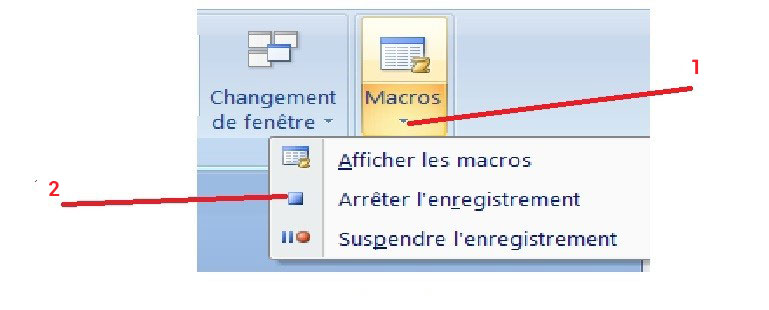



merci